
Umbreyttu Excel (XLS, XSLX) í PowerPoint með C# .NET
Excel og PowerPoint eru tvö af algengustu hugbúnaðarverkfærunum í viðskiptaheimi nútímans. Excel er notað til greiningar og stjórnun gagna en PowerPoint er notað til að búa til kynningar. Stundum gætir þú þurft að umbreyta Excel vinnublöðum í PowerPoint kynningar, annað hvort til að kynna gögnin þín á sjónrænt aðlaðandi hátt eða til að gefa samantekt á greiningu þinni. Þetta getur verið tímafrekt verkefni ef það er gert handvirkt, sérstaklega ef þú þarft að uppfæra gögnin oft. Sem betur fer er til lausn sem getur gert þetta ferli sjálfvirkt og sparað þér mikinn tíma.
Í þessari bloggfærslu munum við sýna þér hvernig á að nota C# REST API til að gera sjálfvirkan ferlið við að breyta Excel vinnublöðum í PowerPoint kynningar. Við munum fara yfir allt sem þú þarft að vita, allt frá því að setja upp umhverfið til að skrifa kóðann. Svo, við skulum byrja!
- Excel til PowerPoint viðskipta API
- Settu Excel inn í PowerPoint með C#
- Excel til PPT með því að nota cURL skipanir
Excel til PowerPoint viðskipta API
Að breyta Excel vinnublöðum í PowerPoint kynningar með því að nota Aspose.Cells Cloud SDK fyrir .NET býður upp á nokkra kosti. Í fyrsta lagi sparar það tíma með því að gera viðskiptaferlið sjálfvirkt, sem gerir þér kleift að einbeita þér að öðrum verkefnum. Í öðru lagi dregur það úr líkum á villum sem geta komið upp þegar handvirkt afritað og límt gögn úr Excel í PowerPoint. Að auki er það notendavænt tól og krefst smá fyrri kóðunarreynslu. Með einföldu viðmóti og einföldum leiðbeiningum geturðu fljótt breytt Excel vinnublöðunum þínum í PowerPoint kynningar án vandræða.
Til að byrja þurfum við að bæta við tilvísun þess í umsókn okkar í gegnum NuGet pakkastjóra. Svo leitaðu “Aspose.Cells-Cloud” og ýttu á Bæta við pakka hnappinn. Í öðru lagi, ef þú ert ekki með reikning yfir Cloud Dashboard, vinsamlegast búðu til ókeypis reikning með því að nota gilt netfang og fáðu persónulega persónuskilríki viðskiptavinarins.
Settu Excel inn í PowerPoint með C#
Vinsamlegast notaðu kóðabútinn hér að neðan til að fella Excel inn í PowerPoint með C#.
// Fyrir heildar dæmi og gagnaskrár, vinsamlegast farðu á
https://github.com/aspose-cells-cloud/aspose-cells-cloud-dotnet/
// Fáðu skilríki viðskiptavina frá https://dashboard.aspose.cloud/
string clientSecret = "4d84d5f6584160cbd91dba1fe145db14";
string clientID = "bb959721-5780-4be6-be35-ff5c3a6aa4a2";
// búa til CellsApi tilvik með því að gefa upp ClientID og ClientSecret upplýsingar
CellsApi instance = new CellsApi(clientID, clientSecret);
// Nafn á Excel innsláttarskránni okkar
string name = "myDocument.xls";
// Snið fyrir PowerPoint kynningu
string format = "PPTX";
try
{
// hlaðið skránni af staðbundnu drifi
using (var file = System.IO.File.OpenRead(name))
{
// frumstilla umbreytingaraðgerðina
var response = instance.CellsWorkbookPutConvertWorkbook(file, format: format, outPath: null);
// vistaðu PowerPoint sem myndast á staðbundið drif
using (var fileStream = new FileStream("Embedded.pptx", System.IO.FileMode.OpenOrCreate, FileAccess.Write))
{
response.CopyTo(fileStream);
}
// prentaðu árangursskilaboð ef umbreytingin heppnast
if (response != null && response.Equals("OK"))
{
Console.WriteLine("Excel to PowerPoint Conversion successful !");
Console.ReadKey();
}
}
catch (Exception ex)
{
Console.WriteLine("error:" + ex.Message + "\n" + ex.StackTrace);
}
Við skulum skilja kóðann hér að ofan:
CellsApi instance = new CellsApi(clientID, clientSecret);
Búðu til hlut af CellsApi meðan þú sendir skilríki viðskiptavinar sem rök.
var file = System.IO.File.OpenRead(name)
Lestu Excel vinnubókina fyrir innslátt með því að nota OpenRead(…) aðferðina í System.IO.File bekknum.
CellsWorkbookPutConvertWorkbook(file, format: format, outPath: resultantFile);
Hringdu í ofangreinda aðferð til að umbreyta Excel í PowerPoint sniði.
using (var fileStream = new FileStream("myResultant.docx", System.IO.FileMode.OpenOrCreate, FileAccess.Write))
{
response.CopyTo(fileStream);
}
Nú, til að vista PowerPoint (PPTX) sem myndast á staðbundið drif, vinsamlegast notaðu kóðalínurnar hér að ofan. Allar undantekningar sem geta komið fram við umbreytingu Excel í PowerPoint verða meðhöndlaðar í Try-Catch blokkinni.
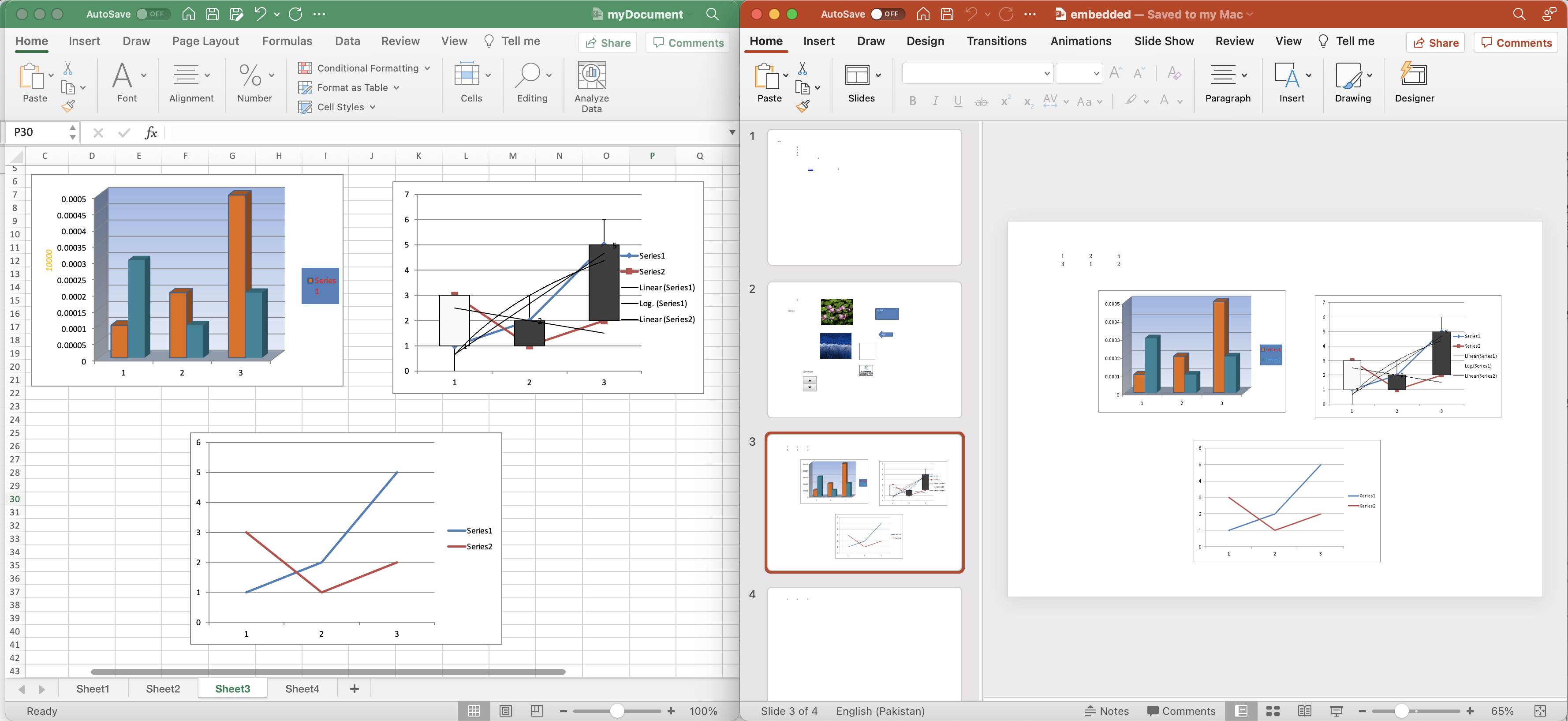
Forskoðun Excel í PowerPoint umbreytingu.
Hægt er að hlaða niður sýnishorninu fyrir Excel vinnublaðið sem notað er í ofangreindu dæmi frá myDocument.xlsx.
Excel til PPT með því að nota cURL skipanir
Einn helsti kosturinn við að nota cURL skipanir til að kalla á REST API er að það veitir einfalda og sveigjanlega leið til að hafa samskipti við vefbundin API frá skipanalínunni. Að auki veita cURL skipanir og REST API notendavænt viðmót sem krefst engrar fyrri kóðunarreynslu. Þess vegna, með einföldum leiðbeiningum og skipunum sem auðvelt er að fylgja eftir, geturðu fellt Excel vinnublöðin inn í PowerPoint kynningar á fljótlegan og skilvirkan hátt.
Í fyrsta lagi þurfum við að búa til JWT aðgangslykil byggt á skilríkjum viðskiptavinar:
curl -v "https://api.aspose.cloud/connect/token" \
-X POST \
-d "grant_type=client_credentials&client_id=bb959721-5780-4be6-be35-ff5c3a6aa4a2&client_secret=4d84d5f6584160cbd91dba1fe145db14" \
-H "Content-Type: application/x-www-form-urlencoded" \
-H "Accept: application/json"
Nú þurfum við að framkvæma eftirfarandi skipun til að fella inn Excel vinnubók í PowerPoint kynningu. Eftir árangursríka umbreytingu er skráin sem myndast geymd á staðbundnu drifi (eins og á slóð sem tilgreind er í -o breytu).
curl -v -X GET "https://api.aspose.cloud/v3.0/cells/myDocument(1).xlsx?format=PPTX&isAutoFit=true&onlySaveTable=false&checkExcelRestriction=true" \
-H "accept: application/json" \
-H "authorization: Bearer <JWT Token>" \
-o "Embed.pptx"
Annar valkostur er að breyta Excel í PowerPoint og vista úttakið í skýjageymslu.
curl -v -X GET "https://api.aspose.cloud/v3.0/cells/myDocument(1).xlsx?format=PPTX&isAutoFit=true&onlySaveTable=false&outPath=embedded.pptx&checkExcelRestriction=true" \
-H "accept: application/json" \
-H "authorization: Bearer <JWT Token>"
Lokaorð
Að lokum, Aspose.Cells Cloud SDK fyrir .NET og cURL skipanir veita skilvirka og notendavæna leið til að breyta Excel vinnublöðum í PowerPoint kynningar. Með því að sameina kraft skýjatengdrar tækni og sveigjanleika cURL skipana geturðu sjálfvirkt umbreytingar- og innfellingarferlið, sparað tíma og aukið nákvæmni. Með einföldum leiðbeiningum og skipunum sem auðvelt er að fylgja eftir geturðu straumlínulagað vinnuflæði þitt og aukið framleiðni þína. Við vonum að þessi bloggfærsla hafi veitt þér dýrmæta innsýn og leiðbeiningar um notkun Aspose.Cells Cloud SDK fyrir .NET til að bæta Excel í PowerPoint umbreytingarferlið þitt.
Engu að síður mælum við eindregið með því að skoða auðveld alhliða skjöl sem útskýrir upplýsingar um aðra spennandi eiginleika API. Ef þú lendir í vandræðum þegar þú notar API, vinsamlegast hafðu samband við okkur í gegnum viðskiptavinaspjallborð.
tengdar greinar
Vinsamlegast farðu á eftirfarandi tengla til að læra meira um: